使用 KontrolPack 透過網路連接/控制計算機

使用 KontrolPack 輕鬆控製網路中的電腦。輕鬆連接和管理運行不同作業系統的電腦。
您知道嗎,VLC 媒體播放器除了能夠流式傳輸在線視頻、轉換視頻文件或播放 DVD/藍光外,還可以用於查看來自桌面網絡攝像頭的實時饋送?這是真的!
在本指南中,我們將介紹如何將 VLC 媒體播放器用作網絡攝像頭或採集卡查看器。要開始安裝過程,請確保您擁有與 Linux 兼容的網絡攝像頭或採集卡。
在 Linux 上安裝 VLC
由於我們正在介紹如何借助 VLC 在 Linux PC 上查看網絡攝像頭,因此我們必須演示如何使應用程序在您的系統上運行,因為並非每個 Linux 操作系統都預裝了 VLC。
要在 Linux 上安裝 VLC 視頻播放器,首先要啟動一個終端窗口。您可以使用兩種鍵盤組合之一在大多數桌面環境中啟動終端窗口。這些組合是Ctrl + Alt + T和Ctrl + Shift + T。
當終端窗口打開時,請按照下面與您當前使用的 Linux 操作系統相對應的命令行安裝說明進行操作,以使應用程序正常運行。
Ubuntu
您可以使用以下Apt命令在 Ubuntu 上獲取 VLC 媒體播放器。
sudo apt 安裝 vlc
Debian
要在 Debian Linux 上運行 VLC,請執行以下Apt-get命令。
須藤 apt-get 安裝 vlc
拱形Linux
需要讓 VLC 在你的 Arch Linux 設置中工作嗎?運行以下Pacman命令。
須藤吃豆子 -S vlc
軟呢帽
要在 Fedora Linux 上運行 VLC,請執行以下Dnf命令。
須藤 dnf 安裝 vlc
OpenSUSE
您是否正在運行 OpenSUSE Linux 並且需要讓 VLC 工作?運行下面的Zypper命令。
須藤 zypper 安裝 vlc
折斷
VLC 媒體播放器以 Snap 包的形式提供。如果您喜歡使用 Snap 軟件包並希望以這種方式安裝 VLC,請按照我們的指南開始設置 Snapd 運行時。然後,在設置運行時後,執行以下snap install命令。
須藤快照安裝 vlc
平板包裝
可以在 Linux 上將 VLC 應用程序設置為 Flatpak 包。要開始安裝過程,請按照我們的指南設置 Flatpak 運行時。此運行時對於從 Flathub 運行 Flatpak 應用程序至關重要。
一旦 Flatpak 運行時在您的 Linux PC 上運行,請使用remote-add命令將 Flathub 應用商店添加到您的 Linux PC。
flatpak remote-add --if-not-exists flathub https://flathub.org/repo/flathub.flatpakrepo
最後,使用flatpak install命令在 Linux PC 上啟動並運行最新版本的 VLC 媒體播放器。
flatpak 安裝 flathub org.videolan.VLC
在 VLC 中查看網絡攝像頭源
要使用 VLC 媒體播放器查看網絡攝像頭,請先將其插入計算機(如果尚未插入)。插入設備後,通過在應用程序菜單中搜索它在 Linux 桌面上啟動 VLC。
打開 VLC 媒體播放器並準備好使用後,在應用程序的左上角區域查找“媒體”菜單。在“媒體”菜單中,找到“打開捕獲設備”選項,然後單擊它。
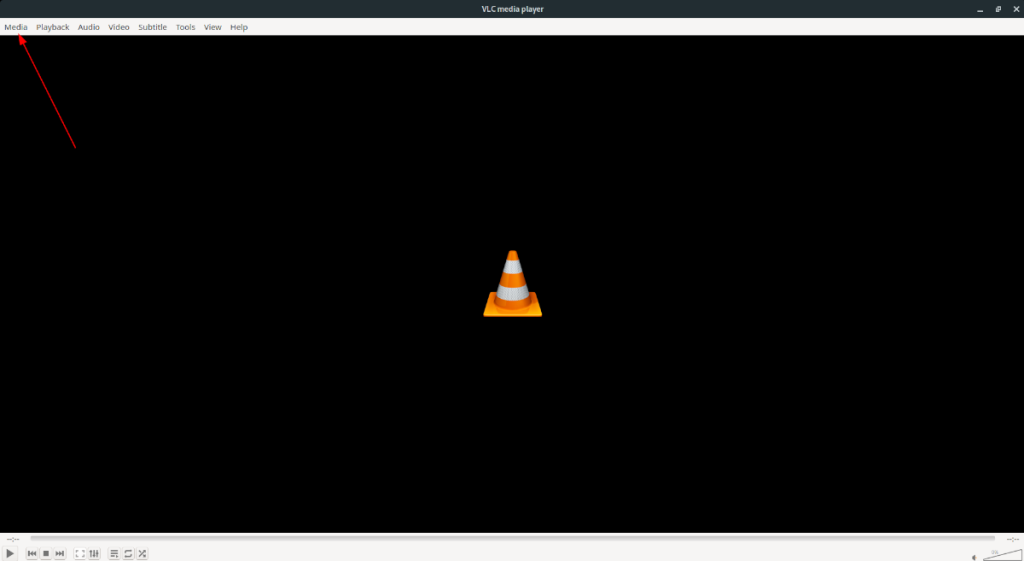
在“打開捕獲設備”菜單中,有幾個選項可供選擇。查找“捕獲模式”區域並單擊下拉菜單以顯示菜單內的幾個選項。
在“捕獲模式”菜單中,您將看到許多不同的可用選項。對所有選項進行排序,然後單擊“攝像機”。設置 VLC 打開您的攝像機後,找到“視頻設備名稱”並選擇旁邊的下拉菜單。
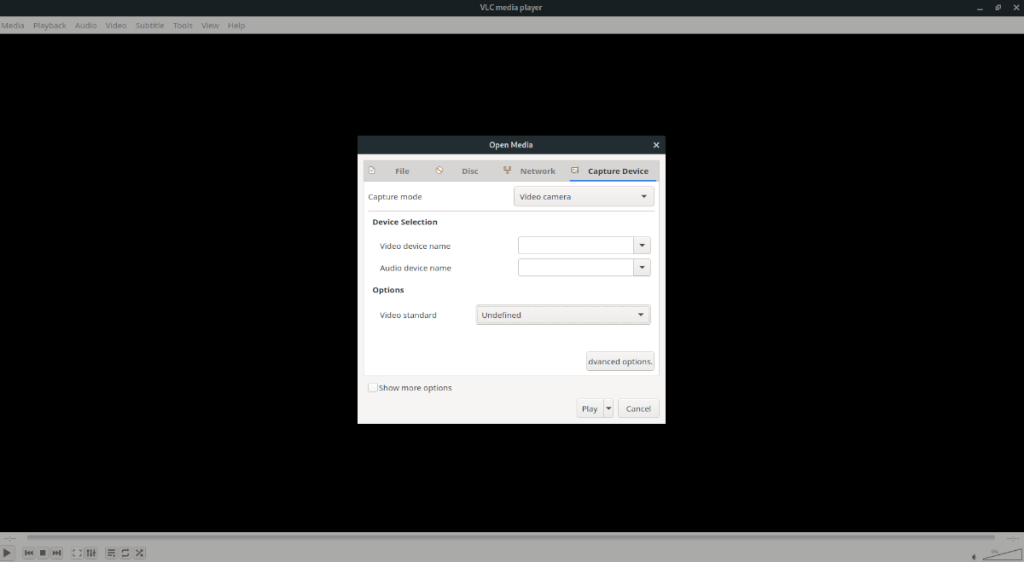
在下拉菜單中查看您的相機。如果您看不到相機,請不要擔心。將文本框留空。不要填寫它,因為 VLC 會嘗試打開您在文本框中輸入的任何內容。相反,查找“選項”部分,然後單擊它旁邊的下拉菜單。
在下拉菜單內設置網絡攝像頭的標準顯示類型。請記住,您的網絡攝像頭分辨率應符合攝像頭的規格。例如,如果您有 NTSC 網絡攝像頭,最好將視頻選項設置為該選項,而不是更改它。或者,如果您不確定網絡攝像頭的視頻標準,請隨意將其設置為“未定義”。此選項將允許 VLC 自動調整相機。
設置好相機分辨率後,找到“打開媒體”窗口右下角的“播放”按鈕,然後單擊它。當您單擊“播放”按鈕時,VLC 將嘗試顯示網絡攝像頭。如果沒有任何反應,請單擊 VLC 播放器本身中的播放按鈕,攝像機將在 VLC 中直播。
注意:VLC 中的網絡攝像頭廣播可能有點滯後,因為 VLC 是媒體播放器,而不是成熟的網絡攝像頭實用程序。
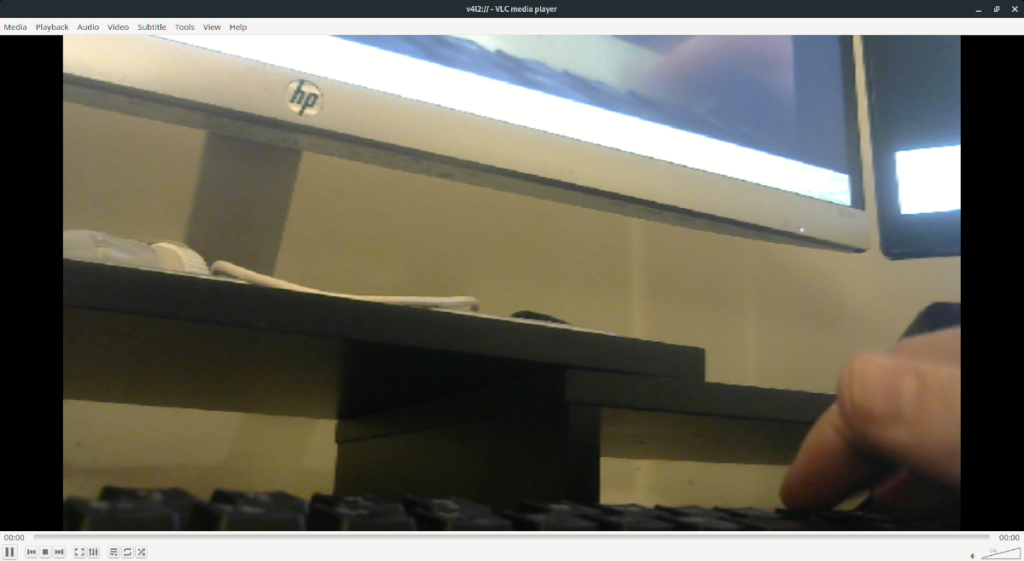
要在 VLC 中停止攝像機的播放,請單擊 VLC 播放器中的停止按鈕。
使用 KontrolPack 輕鬆控製網路中的電腦。輕鬆連接和管理運行不同作業系統的電腦。
你想自動執行一些重複的任務嗎?與其手動點擊按鈕,不如用一個應用程式
iDownloade 是一款跨平台工具,可讓使用者從 BBC 的 iPlayer 服務下載無 DRM 保護的內容。它可以下載 .mov 格式的視頻
我們已經詳細介紹了 Outlook 2010 的功能,但由於它不會在 2010 年 6 月之前發布,所以現在是時候看看 Thunderbird 3 了。
每個人偶爾都需要休息一下,如果你想玩有趣的遊戲,不妨試試 Flight Gear。它是一款免費的多平台開源遊戲。
MP3 Diags 是修復音樂音訊收藏問題的終極工具。它可以正確標記您的 MP3 文件,添加缺少的專輯封面,修復 VBR
就像 Google Wave 一樣,Google Voice 也在全球引起了不小的轟動。谷歌的目標是改變我們的溝通方式,而且由於它正在成為
有許多工具可以讓 Flickr 用戶下載高品質的照片,但有沒有辦法下載 Flickr 收藏夾呢?最近我們
什麼是採樣?根據維基百科,「採樣是指從一段錄音中取出一部分或樣本,並將其重新用作樂器或
Google Sites 是 Google 提供的一項服務,可讓使用者在 Google 伺服器上託管網站。但有一個問題,它沒有內建備份選項



![免費下載 FlightGear 飛行模擬器 [玩得開心] 免費下載 FlightGear 飛行模擬器 [玩得開心]](https://tips.webtech360.com/resources8/r252/image-7634-0829093738400.jpg)




